
Effettuare ricerche con Spotlight sul Mac
Spotlight ti aiuta a eseguire rapidamente ricerche sul computer e ti mostra suggerimenti da app, file, azioni, internet e appunti. Da Spotlight, puoi aprire o copiare un elemento, visualizzare la sua posizione o eseguire un’azione.
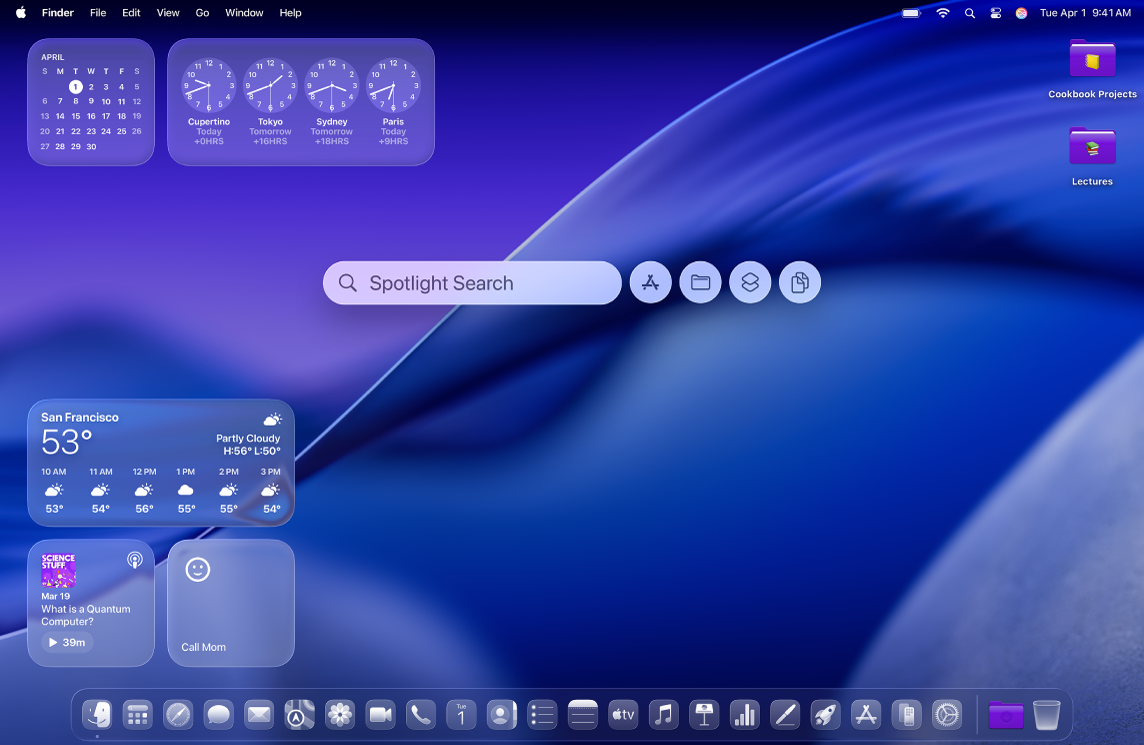
Eseguire una ricerca
Sul Mac, esegui una delle seguenti operazioni per aprire Spotlight:
Premi Comando-Barra spaziatrice.
Fai clic su
 (se visualizzato) nella barra dei menu.
(se visualizzato) nella barra dei menu.Se l’icona di Spotlight non si trova nella barra dei menu, aggiungila utilizzando le impostazioni della barra dei menu.
Premi
 (se disponibile) nella riga di tasti funzione sulla tastiera.
(se disponibile) nella riga di tasti funzione sulla tastiera.
Puoi trascinare Spotlight ovunque sulla scrivania e ridimensionarlo per visualizzare più o meno risultati.
Nel campo di ricerca, scrivi ciò che stai cercando. I risultati appaiono già mentre stai scrivendo.
Suggerimento: Premi il tasto Freccia su sulla tastiera per visualizzare le ricerche Spotlight precedenti.
Spotlight elenca prima i risultati migliori; fai clic su un risultato migliore per visualizzarne l’anteprima o aprirlo. Spotlight suggerisce anche varianti della tua ricerca; questi risultati compaiono in Spotlight o sul web.
Se la ricerca restituisce risultati inattesi o troppi risultati, puoi perfezionarla. Consulta Restringere i risultati di ricerca in Spotlight.
Usare i risultati di ricerca di Spotlight
Nei risultati di Spotlight, esegui una delle seguenti operazioni:
Aprire un elemento: fai doppio clic su di esso. In alternativa, seleziona il file, quindi premi il tasto Invio. Questa azione può aprire un’app, come Messaggi, l’app Suggerimenti e altro ancora.
Nota: Durante la pausa di utilizzo, o se raggiungi il tempo limite impostato per le app nelle impostazioni di “Tempo di utilizzo”, le icone delle app nei risultati non sono attive e viene visualizzata l’icona di una clessidra

Mostrare la posizione di un file sul Mac: seleziona il file, quindi tieni premuto il tasto Comando. La posizione del file viene visualizzata nella parte inferiore dell’anteprima.
Copiare un elemento: trascina un file sulla scrivania o su una finestra del Finder.
Eseguire un’azione: Spotlight ti consente di eseguire centinaia di azioni senza allontanare le mani dalla tastiera. E i nuovi tasti rapidi ti consentono di eseguire le azioni ancora più velocemente. Consulta Eseguire azioni e comandi rapidi in Spotlight.
Ottenere calcoli e conversioni: puoi risolvere espressioni matematiche e conversioni direttamente in Spotlight. Consulta Effettuare calcoli e conversioni in Spotlight.
Sfogliare la cronologia degli appunti: con Spotlight, puoi trovare le informazioni che hai precedentemente copiato negli appunti. Consulta Cercare nella cronologia degli appunti con Spotlight.